Touch ID çalışmayı durdurdu, çoğunlukla birçok Apple telefon tamircisi veya iPhone'unu yere düşürmeyi veya başka bir şekilde ona zarar vermeyi başaran kullanıcılar tarafından aranan bir terimdir. Touch ID'nin iPhone'unuzda çalışmayı durdurabileceği birçok durum vardır. İyi haber şu ki, böyle bir durumda kesinlikle günlerin sonu değil. Tam tersine Touch ID'nin kesinlikle kaybolduğuna ve yetkili servise başvurmanız gerektiğine karar vermeden önce yapabileceğiniz birçok farklı şey var. Bu makalede, bozuk bir Touch ID'yi çözmenize yardımcı olabilecek 5 ipucuna birlikte göz atalım.
Olabilir seninle ilgilenmek

Basit bir "özel" yeniden başlatma
Touch ID'nin sizin için çalışmayı bırakması durumunda, öncelikle basit bir yeniden başlatma işlemi gerçekleştirmişsinizdir. Neden olmasın, çünkü bu, bir şeyin işinize yaramadığı her seferde uygulamanız gereken tamamen normal bir prosedürdür. Ancak Touch ID çalışmayı bıraktığında çoğu durumda klasik yeniden başlatma biçimi yardımcı olmaz. Ancak bazı durumlarda yardımcı olabilecek "özel" bir yeniden başlatma gerçekleştirebilirsiniz - özellikle düğme eve dönüşe yanıt vermediğinde, ancak parmak izine yanıt verdiğinde. Şuraya giderek özel bir yeniden başlatma yaparsınız: Ayarlar → Genel → Kapat, ve daha sonra kaydırıcıyı kaydırın. Akabinde Touch ID'nin tekrar yükselişe geçme ihtimali yüksek.
Saç kurutma makinesi veya "sıcak hava" nemi gidermeye yardımcı olacaktır
Önceki sayfada anlattığım "özel" yeniden başlatmayı yaptıysanız ve Touch ID hala çalışmıyorsa, bu ipucunu kullanmak isteyebilirsiniz; yani, ana ekrana gitmeye yanıt vermiyorsa, ancak parmak izi gayet iyi çalışıyor. iPhone'unuzla yakın zamanda ıslak bir ortamda mı çalıştığınızı, yoksa yağmurda mı kullandığınızı düşünmeye çalışın. Su, elektroniğin en büyük düşmanıdır ve işlevsel olmayan Touch ID dahil birçok soruna neden olabilir. iPhone'unuzla nemli bir ortamda veya yağmurda çalışıyorsanız, iç kısımlara nem girmiş olması oldukça olasıdır. Bu durumda saç kurutma makinesi ve sıcak hava veya ısı tabancası yardımcı olabilir. Kapalı olan iPhone'un altını ısıtmak için saç kurutma makinesi veya "ısıtıcı" kullanmayı deneyin, ardından telefonu tekrar açmayı deneyin.
Düğmeyi çekip çıkarmayı deneyin
Apple telefonlarını tamir eden ve örneğin ekranı veya başka bir bileşeni değiştirdikten sonra Touch ID çalışmayı durduran kişilerden misiniz? Öyleyse, Touch ID ekranını koruyan metal plakayı diğer taraftan yavaşça çekmeye çalışın. Kapağın tüm vidalarını çıkarmayı deneyebilirsiniz, ancak öncelikle Touch ID'yi ortada tutan vidayı (kırmızı) (iPhone 7 ve daha yenisi için) çıkarın. Genel olarak telefon tamiri yaparken vidaları sıkmak için tam güç kullanmamalısınız. Vidaların boyutundan dolayı dişin yırtılması veya vida başının tahrip edilmesi ihtimali yüksektir. Bu yüzden kesinlikle hissederek çalışın.

Bağlantıyı ve konnektörü kontrol edin
Touch ID'li bir iPhone'daki ekranı değiştirdiniz mi? Öyleyse, işlevselliği korumak için Touch ID'yi eski ekrandan yenisine taşımanız gerekiyordu. Bu, koruyucu plakanın sökülmesini, modülün kendisinin çözülmesini ve son olarak konnektörden çıkarılmasını içerir. Daha sonra Touch ID'yi alıp her şeyle birlikte dikkatlice yeni ekrana aktarmanız gerekir. Çoğu iPhone'da konektörün kendisi, toz ve su girişine karşı özel bir conta ile korunur. Bu nedenle bu konnektörü bağlamak daha zordur. Tamircilerin bu konektörün yalnızca yarısını bağladıkları veya tıklamadıkları sıklıkla görülür. Touch ID çalışmıyorsa ve önceki tavsiyeler yardımcı olmadıysa konektörü kontrol etmeyi deneyin.
Arızalı üst dişli veya başka bir bileşen
Zaman zaman kendinizi, doğru bağlantıya ve önceki tüm ipuçlarının kullanılmasına rağmen Touch ID'nin artık çalışmadığı bir durumda bulabilirsiniz. Ancak Touch ID'yi tekrar kırabileceğinize dair hala bir umut ışığı var. Suçlu başka bir bileşen olabilir - çoğu durumda bu, ön kamerayı, kulaklığı, ışık sensörünü vb. barındıran ekranın üst aksamıdır. Kardeş dergimizde, üst aksamın bende yarattığı tüm sorunlardan bahsetmiştim. - aşağıdaki makale bağlantısına bakın. Bazı durumlarda üstteki cihazlar da Touch ID'nin arızalanmasına neden olabiliyor. Değiştirmeden önce bu cihazın fişini çekin (veya hiç takmayın) ve bunun işe yarayıp yaramayacağını görün. Öyleyse, hatalı olduğu için yeni bir cihaz sipariş edebilir ve değiştirebilirsiniz. Aksi takdirde, geriye pek fazla seçenek kalmaz ve Touch ID büyük olasılıkla yok edilir.
Olabilir seninle ilgilenmek

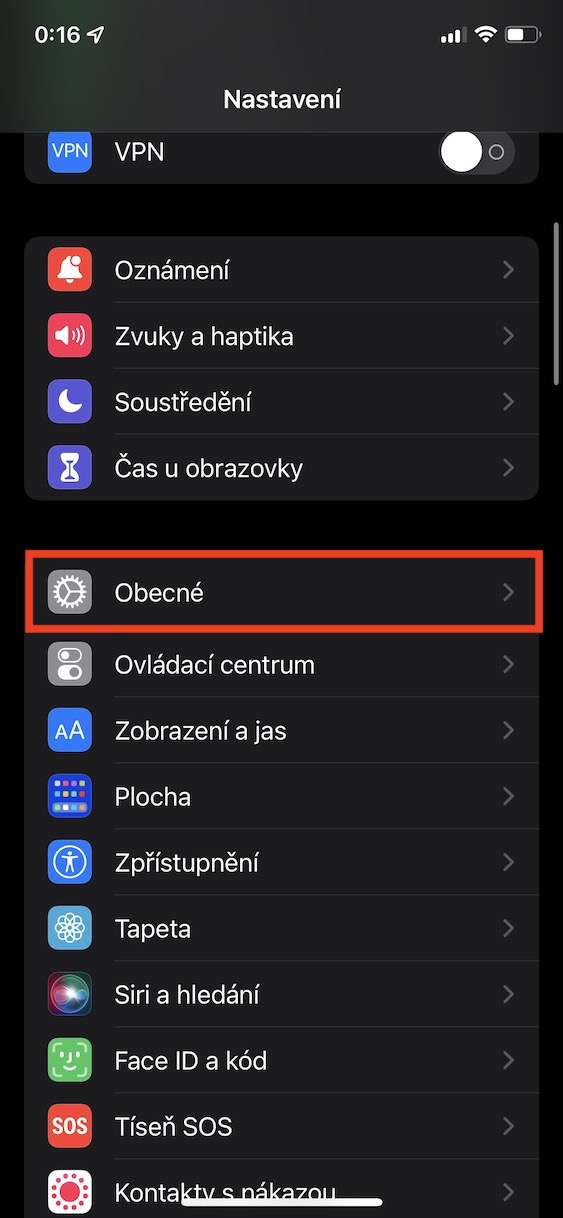
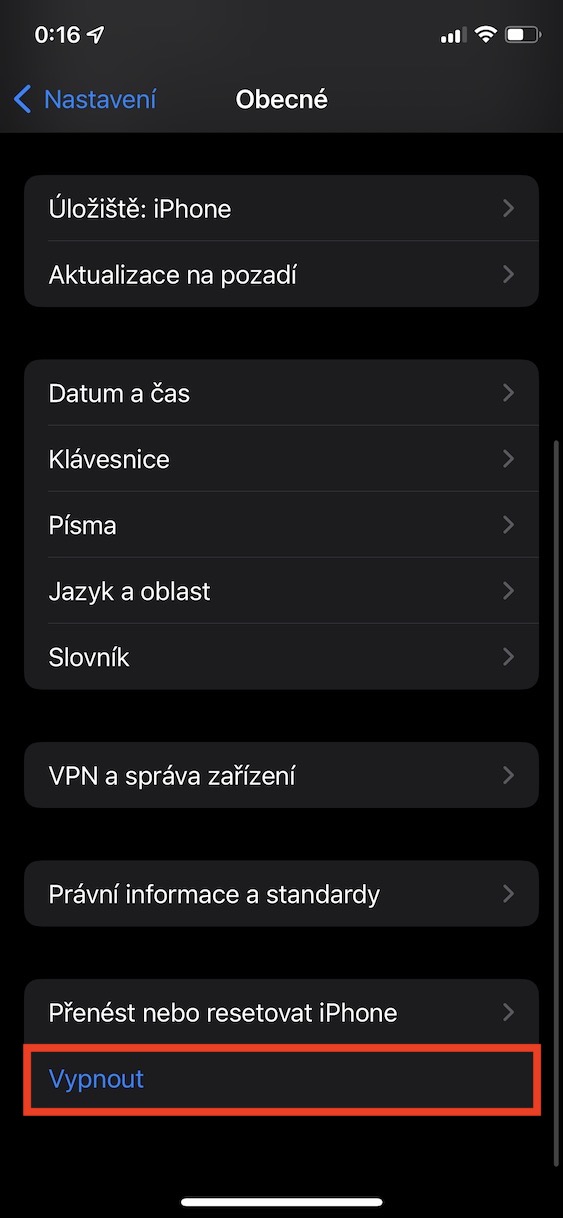












 Apple ile dünya çapında uçmak
Apple ile dünya çapında uçmak